Dans Microsoft Word, les bordures sont l’ensemble des lignes, des formes de conception, des images, des zones de texte, des limites et des graphiques colorés qui sont ajoutés dans Word pour rendre les documents plus attrayants et plus beaux. En utilisant une bordure de page, vous pouvez personnaliser le style et l’épaisseur de la page.
Microsoft Word vous permet d’ajouter différents types de bordures dans votre document, comme une bordure colorée, une bordure de texte, une bordure d’image, une bordure de paragraphe et une bordure personnalisée.
Il existe les méthodes suivantes pour ajouter une bordure dans Word ?
Ajouter une bordure de page dans un document Word
L’ajout d’une bordure de page dans Microsoft Word dépend de la version de Microsoft Office. Pour Word 2019 et Office 365, vous pouvez cliquer sur l’onglet Conception du ruban pour ajouter une bordure de page.
Remarque : dans notre cas, nous allons utiliser Word 2010 pour ajouter une bordure de page dans Word.
Étape 1 : Ouvrez le document Word, où vous voulez ajouter une bordure.
Étape 2 : Allez à l’onglet Mise en page et cliquez sur les Bordures de page sous la section Arrière-plan de la page.

Étape 3 : Une fenêtre Bordures et ombres apparaît à l’écran.
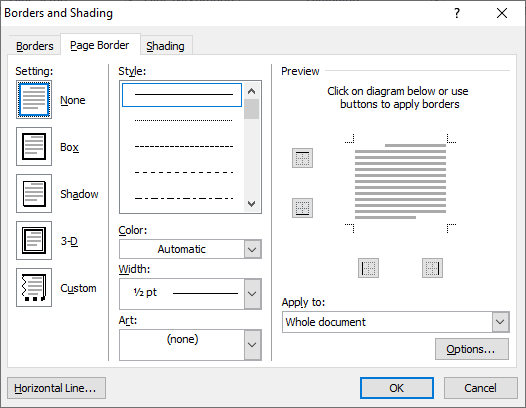
Étape 4 : Sélectionnez l’option Ombre pour donner de l’ombre autour de votre page.
- Sélectionnez une ligne, dans la section style que vous voulez ajouter comme une ligne de frontière de votre page.
- Choisissez la couleur que vous voulez ajouter à la bordure.
- Définissez la largeur de la bordure à l’aide du menu déroulant Largeur.
- Cliquez sur le menu déroulant Appliquer à pour sélectionner la page et le document dans lesquels vous voulez appliquer une bordure.
- Cliquez sur le bouton OK en bas de l’écran.
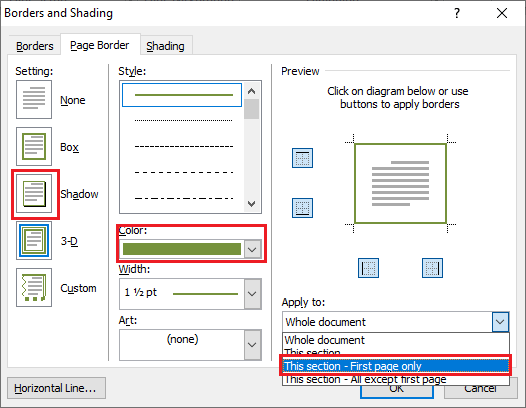
La capture d’écran ci-dessous montre qu’une bordure de page est ajoutée dans le document Word.
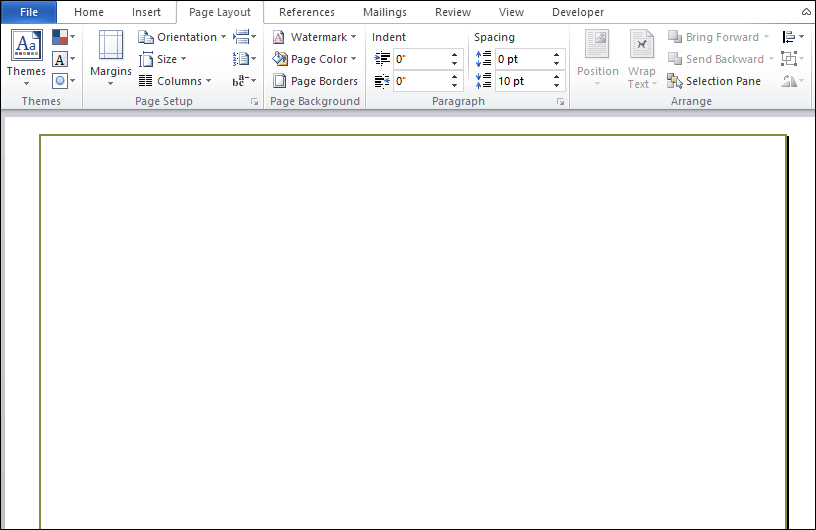
Au lieu de lignes, vous pouvez également ajouter des formes dessinées dans la bordure. Pour ajouter un motif, cliquez sur le menu déroulant Art et sélectionnez le motif de bordure que vous souhaitez ajouter à la page.
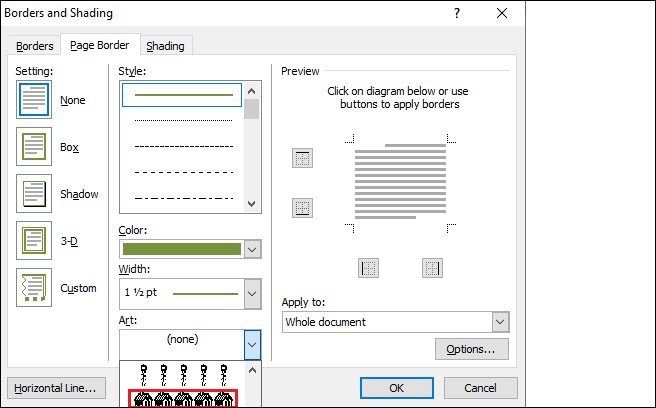
La capture d’écran ci-dessous montre qu’une bordure dessinée est ajoutée dans les documents Word.
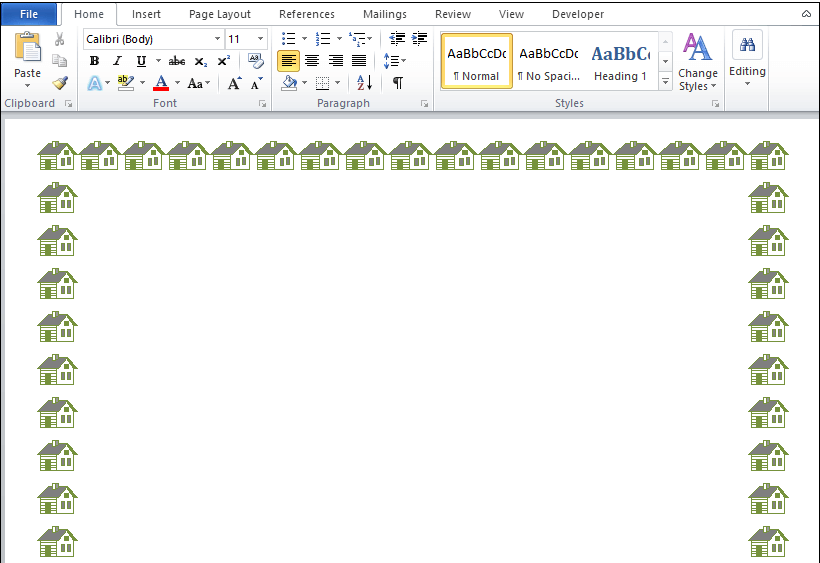
Ajouter une bordure de page personnalisée dans un document Word
Les étapes suivantes permettent d’ajouter une bordure de page personnalisée dans un document Word ?
Étape 1 : Allez dans n’importe quel navigateur et recherchez la bordure de page.
Note : Nous allons utiliser le site https://www.pageborders.net/ pour sélectionner le cadre de page.
Étape 2 : Sélectionnez la bordure de page selon vos besoins et téléchargez-la.
Étape 3 : Ouvrez le document Word dans lequel vous voulez ajouter une bordure de page personnalisée.
Étape 4 : Cliquez sur l’onglet Insertion du ruban et sélectionnez Image.

Étape 5 : Parcourez le fichier téléchargé et cliquez sur l’onglet Insertion en bas de l’écran.
Maintenant, vous pouvez voir qu’une bordure personnalisée est ajoutée à votre document Word.
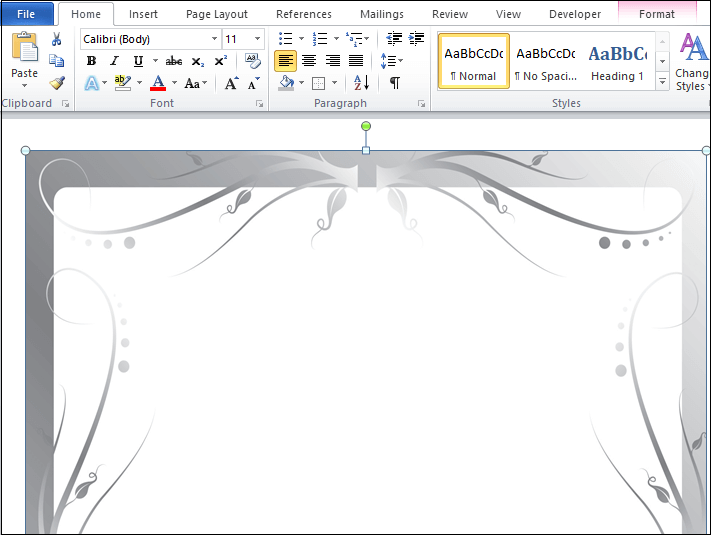
Ajouter une bordure de paragraphe dans un document Word
De même qu’une bordure de page est ajoutée autour de la page entière, de même, une bordure de paragraphe est ajoutée autour du paragraphe sélectionné.
Pour ajouter une bordure de paragraphe dans un document Word, suivez les étapes ci-dessous ?
Étape 1 : Ouvrez le document Word.
Étape 2 : Sélectionnez le paragraphe dans lequel vous souhaitez ajouter une bordure de paragraphe.
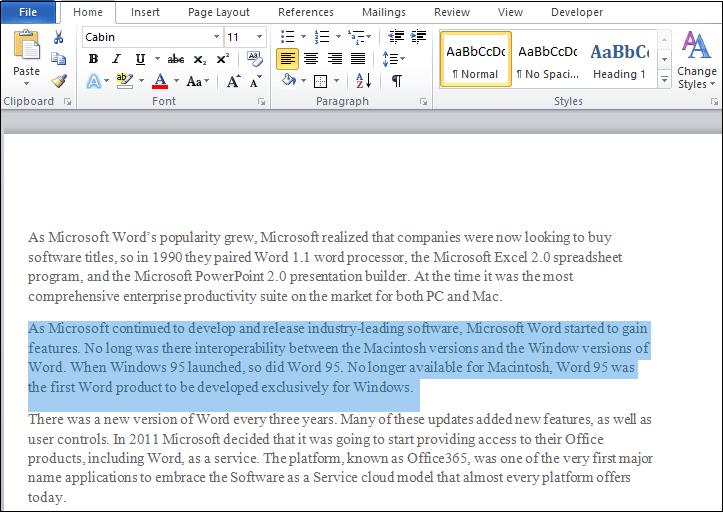
Étape 3 : Allez à l’onglet Accueil sur le ruban. Cliquez sur le bouton Bordure sous la section paragraphe.

Étape 4 : Une liste de menu de bordures apparaît à l’écran. Cliquez sur les Bordures extérieures, comme indiqué dans la capture d’écran ci-dessous.
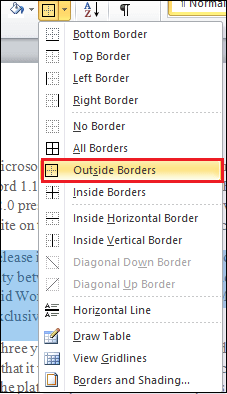
La capture d’écran ci-dessous montre qu’une bordure de paragraphe est ajoutée dans le document Word.
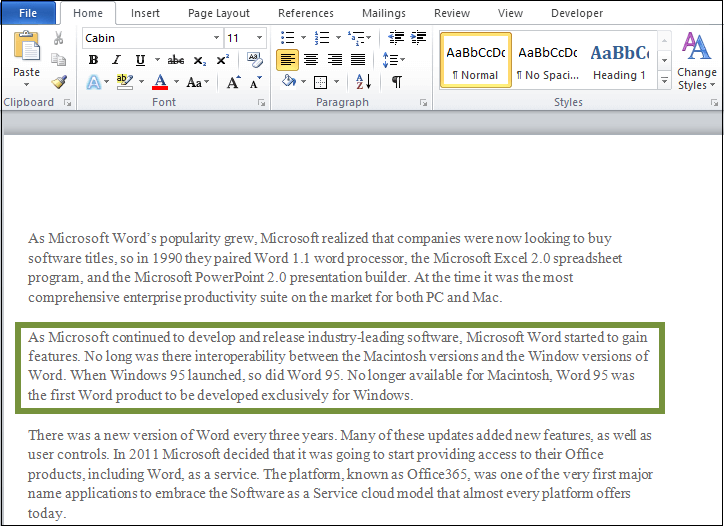
Ajouter une bordure autour du tableau dans un document Word
Dans Microsoft Word, vous pouvez également ajouter une bordure autour du tableau entier ou des cellules sélectionnées.
Étape 1 : Ouvrez le document Word dans lequel vous souhaitez ajouter une bordure.
Étape 2 : allez dans l’onglet Insertion et sélectionnez Tableau dans la section Tableaux.

Étape 3 : Sélectionnez les lignes et les colonnes du tableau en fonction de vos besoins.
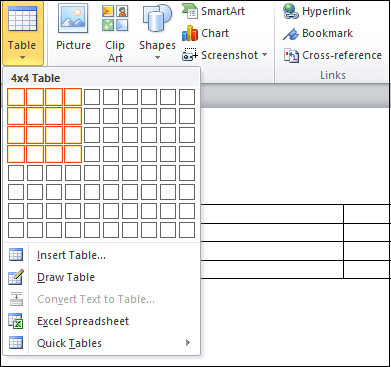
Étape 4 : Une fois le tableau inséré dans le document Word. Sélectionnez le tableau et choisissez le motif de bordure dans le style de tableau.
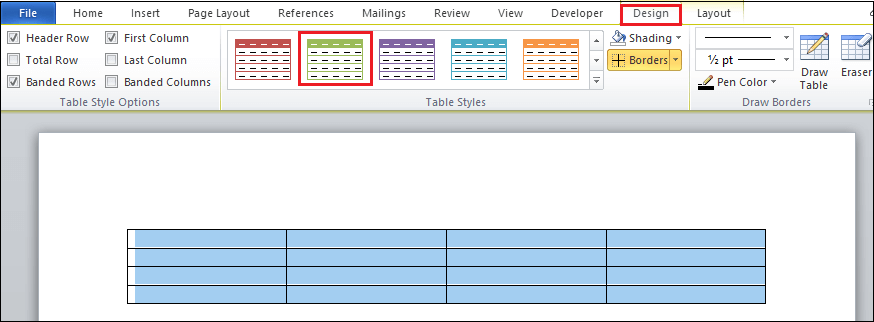
La capture d’écran ci-dessous montre qu’une bordure de tableau est ajoutée dans le document Word.
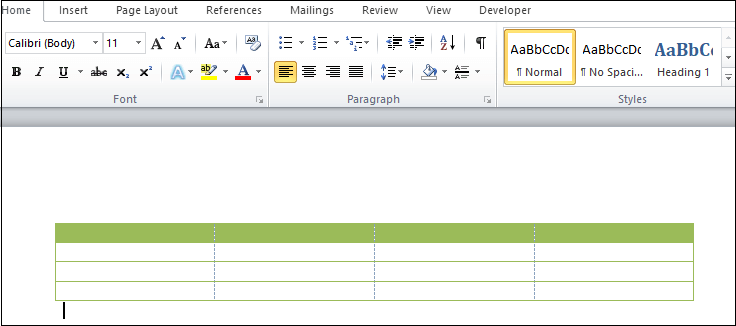
Ajouter une bordure d’image dans un document Word
Microsoft Word offre le moyen le plus rapide d’ajouter des bordures autour d’une image.
Étape 1 : Ouvrez le document Word dans lequel vous voulez ajouter une bordure d’image.
Étape 2 : Allez dans l’onglet Insertion et sélectionnez l’option Image dans la section Illustration.
Étape 3 : Parcourez l’image dans laquelle vous voulez ajouter une bordure et cliquez sur le bouton Insérer en bas de l’écran.
Étape 4 : Une fois l’image ajoutée dans le document Word, double-cliquez sur l’image pour la sélectionner.
Étape 5 : Un onglet Format apparaîtra sur le ruban. Cliquez sur le menu déroulant associé aux bordures d’image.
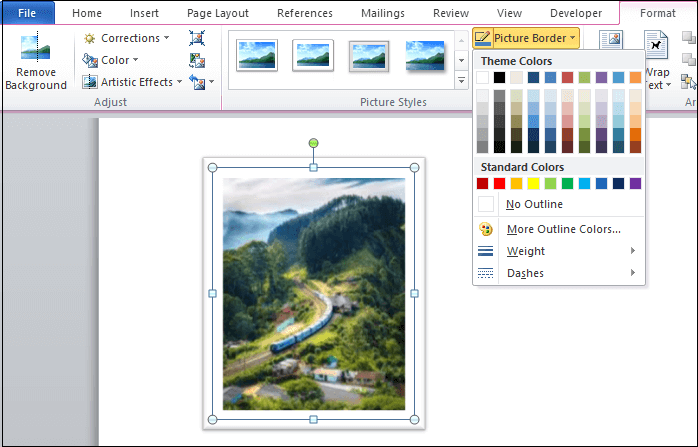
Étape 6 : Sélectionnez le poids ou les tirets en fonction de vos besoins.
La capture d’écran ci-dessous montre qu’une bordure est ajoutée dans l’image sélectionnée.
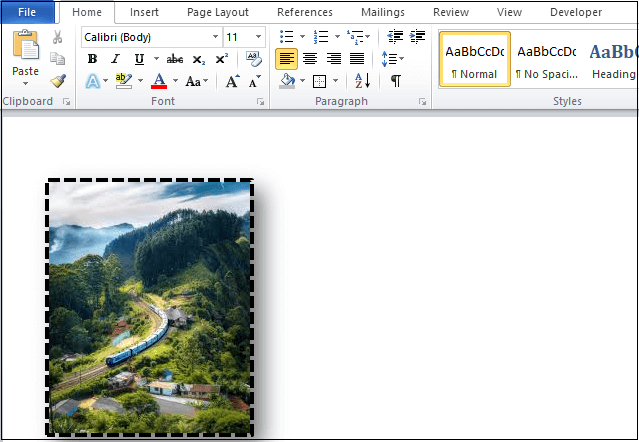
Méthode 2 : Style d’image
Vous pouvez également ajouter une bordure d’image en utilisant la section Style d’image.
Double-cliquez sur l’image, un onglet de format apparaîtra à l’écran, sélectionnez une image dans la section Style d’image, comme le montre la capture d’écran ci-dessous.

Maintenant, vous pouvez voir que la bordure de l’image est ajoutée dans le document Word.
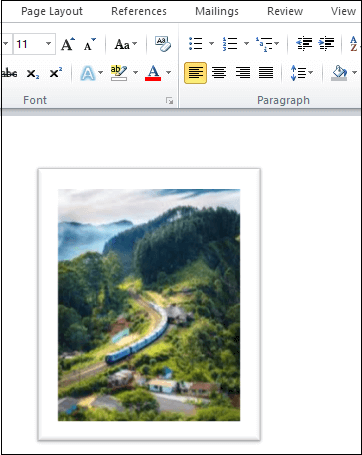
Comment supprimer la bordure de page dans Word
Étape 1 : Ouvrez le document Word dans lequel vous voulez supprimer la bordure de page.
Étape 2 : Allez à l’onglet Mise en page, cliquez sur les bordures de page sous la section Arrière-plan de la page.
Étape 3 : Une fenêtre Bordures et ombres apparaîtra à l’écran. Allez au paramètre à gauche, sélectionnez None, et cliquez sur OK au bas de l’écran.
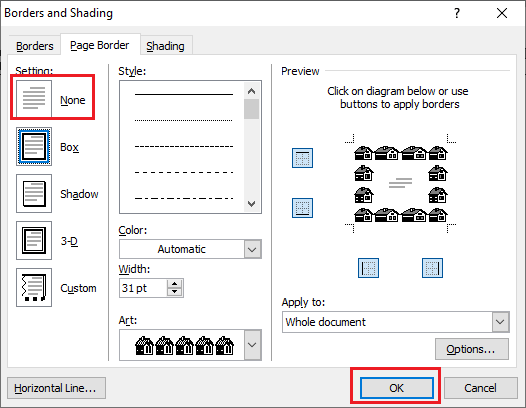
Maintenant, vous pouvez voir que la bordure est supprimée du document Word.